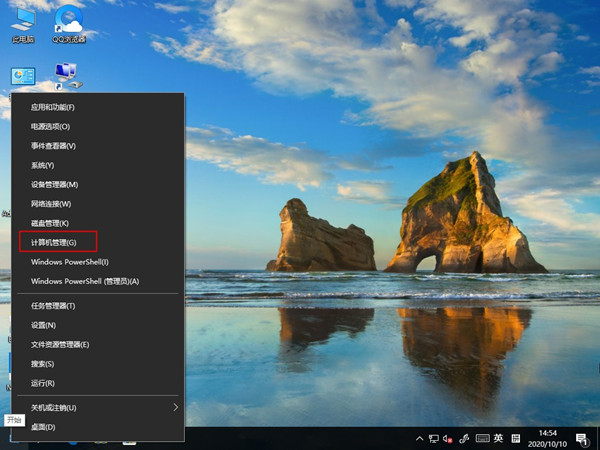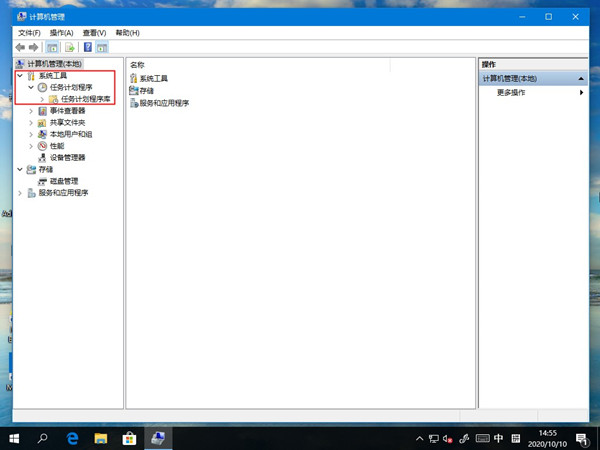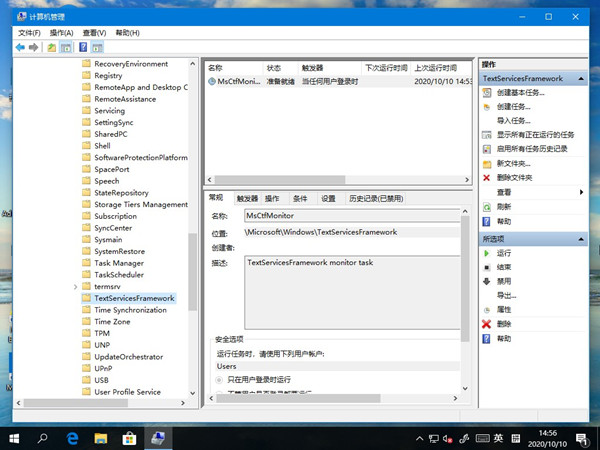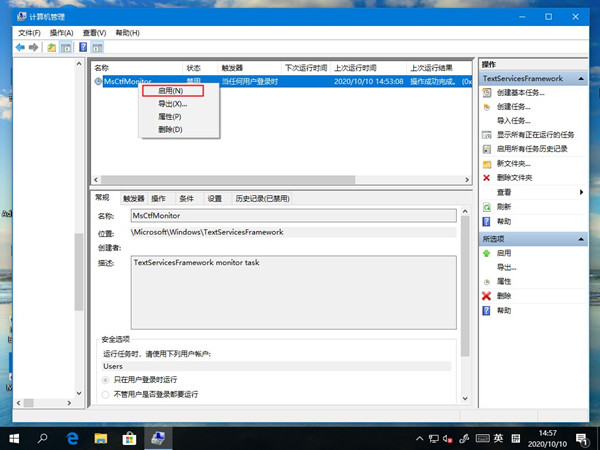首页
Win10专业版自带的微软输入法打不出汉字怎么办?
Win10专业版自带的微软输入法打不出汉字怎么办?
2022-01-07 06:23:39
来源:互联网
作者:admin
在win10系统中自带的微软输入法无需再安装其他拼音输入法就可以轻松输入汉字,非常方便,但是有的用户却遇到了Win10专业版自带的微软输入法打不出汉字的问题,这要如何解决呢?这个通常是IME被禁用导致,以下小编为大家提供解决方法。
Win10专业版自带的微软输入法打不出汉字怎么办?
1、点击系统左下侧的windows图标,点击鼠标右键,选择“计算机管理”选项。
2、依次从左侧点击,“系统工具”--“任务计划程序”---“任务计划程序库”。
3、依次点开子目录,“Microsoft-----Windows-----TextServicesFramework”。
4、找到TextServicesFramework monitor task选项后,在选项处点击鼠标右键”启用“。
5、设置完成,现在即可输入中文啦。(如果右下角为现在”中“字图标,可ctrl+space键切换)。
相关文章
- win10时间不准怎么办? 04-04
- Win10管理员Administrator账户开启方法 04-04
- win10蓝屏irql not less or equal教程 03-27
- win10系统总弹出需要新应用打开此ymsgr的解决方法 01-24
- win10待机死机有什么好的处理方法?要怎么解决? 01-21
- win10系统groove播放器无法使用怎么办?win10系统音乐groove无法播放修复教程 01-21
精品游戏
换一批